mihphg
Huỳnh Minh Phương
Nếu bạn không muốn bị lộ tin nhắn Zalo trên màn hình điện thoại và máy tính thì hãy làm theo các bước dưới đây.
Zalo đang là ứng dụng nhắn tin, gọi điện đa di năng vô cùng tiện lợi. Tuy nhiên làm sao để ẩn tin nhắn Zalo trên điện thoại và máy tính thì không phải ai cũng biết.
Dưới đây là những cách ẩn tin nhắn Zalo trên điện thoại và máy tính vô cùng đơn giản bạn có thể áp dụng.
Cách ẩn tin nhắn Zalo trên điện thoại
Bước 1: Chọn vào đoạn chat bạn cần ẩn đi
Trước tiên, các bạn truy cập vào ứng dụng Zalo được cài trên điện thoại. Sau đó, ấn giữ vào đoạn chat mà bạn có nhu cầu cần ẩn.
Bước 2: Thực hiện ẩn đoạn trò chuyện
Tiếp theo, bạn nhấn vào nút Ẩn trò chuyện để ẩn tin nhắn Zalo đi > Điền mã PIN của bạn vào khi được yêu cầu. Trong trường hợp các bạn chưa đặt hoặc bị quên mã PIN của mình thì hãy bấm vào Cài đặt lại mã để thiếp lập lại).
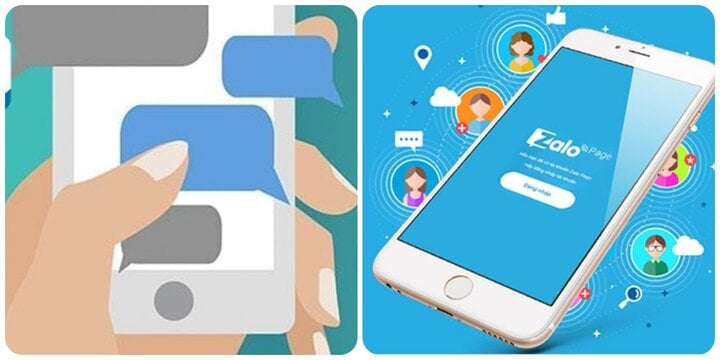
Zalo là ứng dụng được nhiều người ưa chuộng hiện nay.
Cách ẩn tin nhắn zalo trên máy tính
Nếu bạn không có điện thoại trên tay thì vẫn có thể áp dụng cách ẩn tin nhắn Zalo bằng máy tính. Để thực hiện được thủ thuật này, các bạn không cần tốn quá nhiều thời gian mà chỉ cần làm như sau:
Bước 1: Tìm tới cuộc trò chuyện mà bạn cần ẩn
Đầu tiên, bạn hãy khởi động ứng dụng Zalo trên máy tính lên > Click chuột phải tại cuộc trò chuyện mà các bạn muốn ẩn đi.
Bước 2: Ẩn đoạn trò chuyện Zalo trên máy tính
Kế tiếp, mọi người nhấn chọn vào mục Ẩn trò chuyện trong thanh menu sổ ra để ẩn đi đoạn tin nhắn đó.
Bước 3: Xác thực bằng mã PIN
Các bạn nhấn vào mục Đặt mã PIN để loại cuộc trò chuyện này ra khỏi danh sách tin nhắn của mình.
Bước 4: Thiếp lập mã PIN
Bạn sẽ tự đặt mã PIN của mình và hãy nhớ rõ mã PIN của đoạn tin nhắn đó để có thể xem lại khi cần thiết.
Bước 5: Xác nhận lại mã PIN
Khi này, phần mềm sẽ yêu cầu người dùng cần phải nhập lại mã PIN một lần nữa để xác nhận lại. Khi đã hoàn tất quá trình này thì bạn đã ẩn tin nhắn Zalo xong.
Trên đây là cách tin nhắn Zalo trên điện thoại và máy tính đơn giản. Hi vọng rằng những thông tin này sẽ hữu ích đối với bạn.
Zalo đang là ứng dụng nhắn tin, gọi điện đa di năng vô cùng tiện lợi. Tuy nhiên làm sao để ẩn tin nhắn Zalo trên điện thoại và máy tính thì không phải ai cũng biết.
Dưới đây là những cách ẩn tin nhắn Zalo trên điện thoại và máy tính vô cùng đơn giản bạn có thể áp dụng.
Cách ẩn tin nhắn Zalo trên điện thoại
Bước 1: Chọn vào đoạn chat bạn cần ẩn đi
Trước tiên, các bạn truy cập vào ứng dụng Zalo được cài trên điện thoại. Sau đó, ấn giữ vào đoạn chat mà bạn có nhu cầu cần ẩn.
Bước 2: Thực hiện ẩn đoạn trò chuyện
Tiếp theo, bạn nhấn vào nút Ẩn trò chuyện để ẩn tin nhắn Zalo đi > Điền mã PIN của bạn vào khi được yêu cầu. Trong trường hợp các bạn chưa đặt hoặc bị quên mã PIN của mình thì hãy bấm vào Cài đặt lại mã để thiếp lập lại).
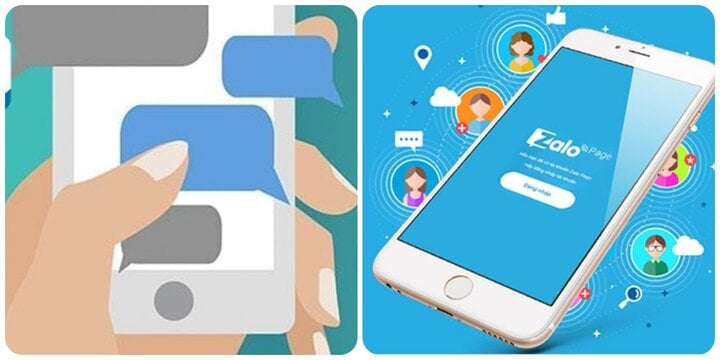
Zalo là ứng dụng được nhiều người ưa chuộng hiện nay.
Cách ẩn tin nhắn zalo trên máy tính
Nếu bạn không có điện thoại trên tay thì vẫn có thể áp dụng cách ẩn tin nhắn Zalo bằng máy tính. Để thực hiện được thủ thuật này, các bạn không cần tốn quá nhiều thời gian mà chỉ cần làm như sau:
Bước 1: Tìm tới cuộc trò chuyện mà bạn cần ẩn
Đầu tiên, bạn hãy khởi động ứng dụng Zalo trên máy tính lên > Click chuột phải tại cuộc trò chuyện mà các bạn muốn ẩn đi.
Bước 2: Ẩn đoạn trò chuyện Zalo trên máy tính
Kế tiếp, mọi người nhấn chọn vào mục Ẩn trò chuyện trong thanh menu sổ ra để ẩn đi đoạn tin nhắn đó.
Bước 3: Xác thực bằng mã PIN
Các bạn nhấn vào mục Đặt mã PIN để loại cuộc trò chuyện này ra khỏi danh sách tin nhắn của mình.
Bước 4: Thiếp lập mã PIN
Bạn sẽ tự đặt mã PIN của mình và hãy nhớ rõ mã PIN của đoạn tin nhắn đó để có thể xem lại khi cần thiết.
Bước 5: Xác nhận lại mã PIN
Khi này, phần mềm sẽ yêu cầu người dùng cần phải nhập lại mã PIN một lần nữa để xác nhận lại. Khi đã hoàn tất quá trình này thì bạn đã ẩn tin nhắn Zalo xong.
Trên đây là cách tin nhắn Zalo trên điện thoại và máy tính đơn giản. Hi vọng rằng những thông tin này sẽ hữu ích đối với bạn.
